Windows 10 で「Windows Photo Viewer」を復活する。 : ういすぷの記録帳
ういすぷの気ままに綴るブログです。
フィギュア、グッズ、カプセルトイ(ガチャ)、食玩、付録、ぬいぐるみ、購入の際の梱包写真、PCなどのハードウェア、他にもオリジナルのWebサービスなどをご紹介しています。
フィギュアは、少し前の物を多く更新しています。懐かしいなとか感じてもらえると嬉しいです。
ご意見・ご感想は、記事下にあるフォームまたは、こちらの問い合せフォームからご投稿ください。写真などのご利用につきましては、サイトについてをご覧下さい。
Windows 10 で「Windows Photo Viewer」を復活する。
2020.12.21
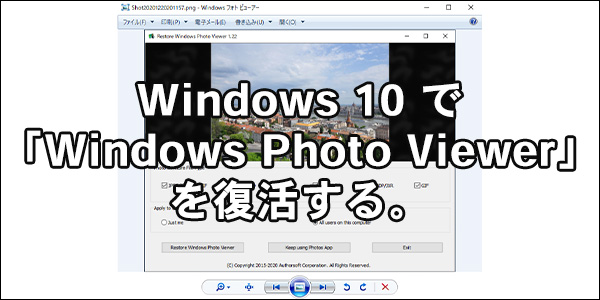
以前設定した内容が、Windowsのアップデートで設定が変更された画像の関連付け「Windows Photo Viewer」を再設定した際のメモです。
「Windows Photo Viewer」は、もともとWindows 7に導入されていた画像表示用の簡易アプリケーションなのですが、Windows 10のPhoto Viewerよりも使い勝手が良いため、その設定方法をメモしたいと思います。もう少しUIが良ければ、Photo Viewer でもいいのですけどね…
あと、Microsof Edgeがうるさい。なにが「お帰りなさい」だ。いちいち出てくる…
設定を元にもどす「Restore Windows Photo Viewer to Windows 10」のインストールと設定方法をメモしましたので、ご参考になれば幸いです。
1) ソフトウェアのダウンロード
http://www.authorsoft.com/restore-windows-photo-viewer.html ホームページを開き、画面上にある「Download Now」から、セットアッププログラムをダウンロードします。
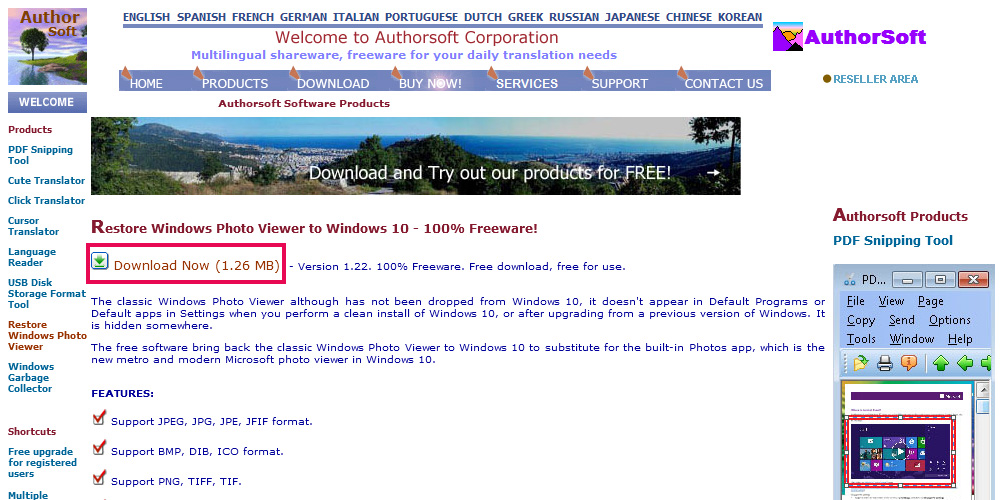
2) ダウンロードしたセットアッププログラムを実行
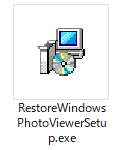
3) 画面の指示に従いインストール
![[インストール] Restore Windows Photo Viewer to Windows 10 [インストール] Restore Windows Photo Viewer to Windows 10](https://wispblog.tree-web.net/log/image/image_35159_1.png)
「Create desktop icon」にチェックを入れるとデスクトップにショートカットが作成されます。作っておいても良いでしょう。いらなくなったら削除すればいいのですから。
![[インストール] Restore Windows Photo Viewer to Windows 10 [インストール] Restore Windows Photo Viewer to Windows 10](https://wispblog.tree-web.net/log/image/image_35160_1.png)
![[インストール] Restore Windows Photo Viewer to Windows 10 [インストール] Restore Windows Photo Viewer to Windows 10](https://wispblog.tree-web.net/log/image/image_35161_1.png)
「Launch Restore Windows Photo Viewer to Windows 10」にチェックをいれ「Finish」ボタンを押すと、「Restore Windows Photo Viewer to Windows 10」が起動します。
![[インストール] Restore Windows Photo Viewer to Windows 10 [インストール] Restore Windows Photo Viewer to Windows 10](https://wispblog.tree-web.net/log/image/image_35162_1.png)
4) 「Windows Photo Viewer」の登録
□で囲った「Restore Windows Photo Viewer」ボタンを押します。
![[設定] Restore Windows Photo Viewer to Windows 10 [設定] Restore Windows Photo Viewer to Windows 10](https://wispblog.tree-web.net/log/image/image_35163_1.jpg)
完了画面が出ますのでOKします。
![[設定] Restore Windows Photo Viewer to Windows 10 [設定] Restore Windows Photo Viewer to Windows 10](https://wispblog.tree-web.net/log/image/image_35164_1.png)
以上で、Windowsに登録が完了されました。次に、Windowsのアプリ設定になります。Exitを押したら、自動的に起動します。
5) アプリ設定
ホームにもどります。
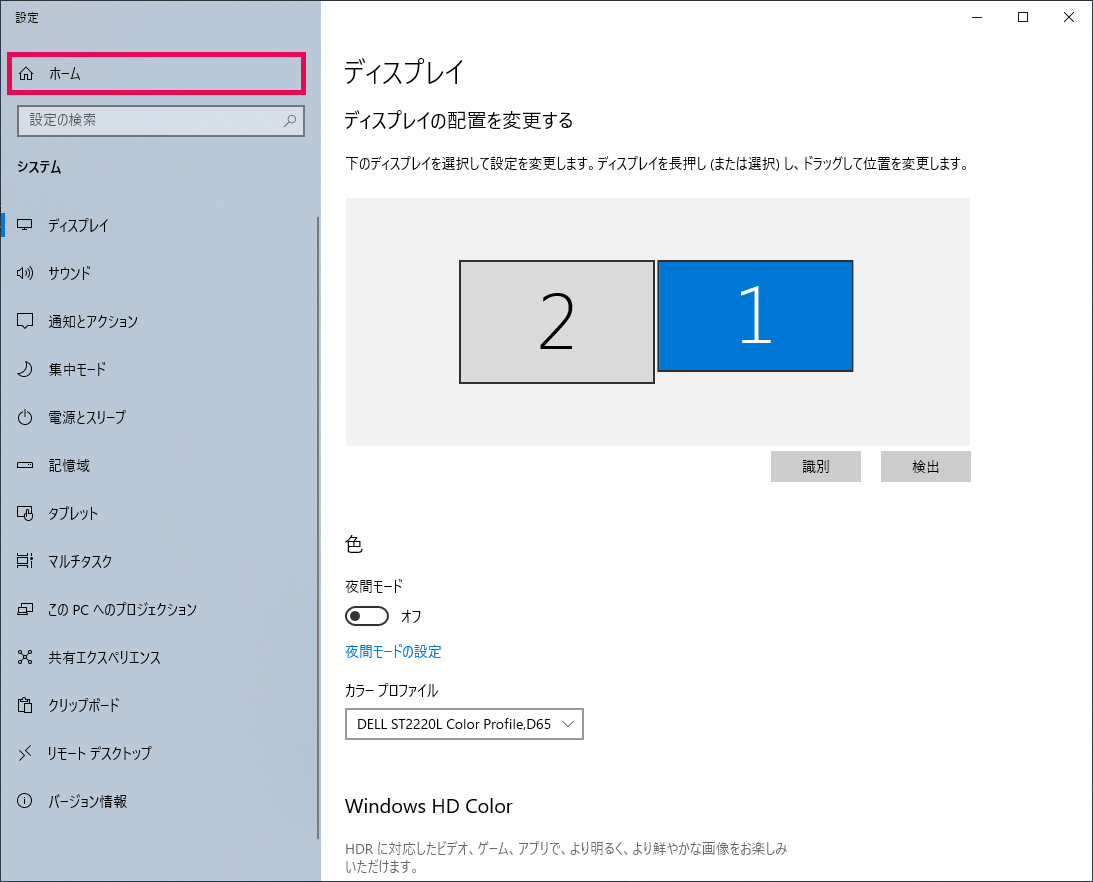
ホームにある「アプリ」をクリックします。
このホーム画面は、スタートボタンを押して歯車アイコンをクリックしても表示されます。

6) 既定のアプリを設定
左側にある「既定のアプリ」を選択し、右側の項目にある「フォトビューアー」項目から、「Windows フォトビューア」を選択します。
これで、JPGやPNGなどが旧来の「Windows Photo Viewer」に置き換わります。元に戻す場合は、「フォト」にすると、標準になります。
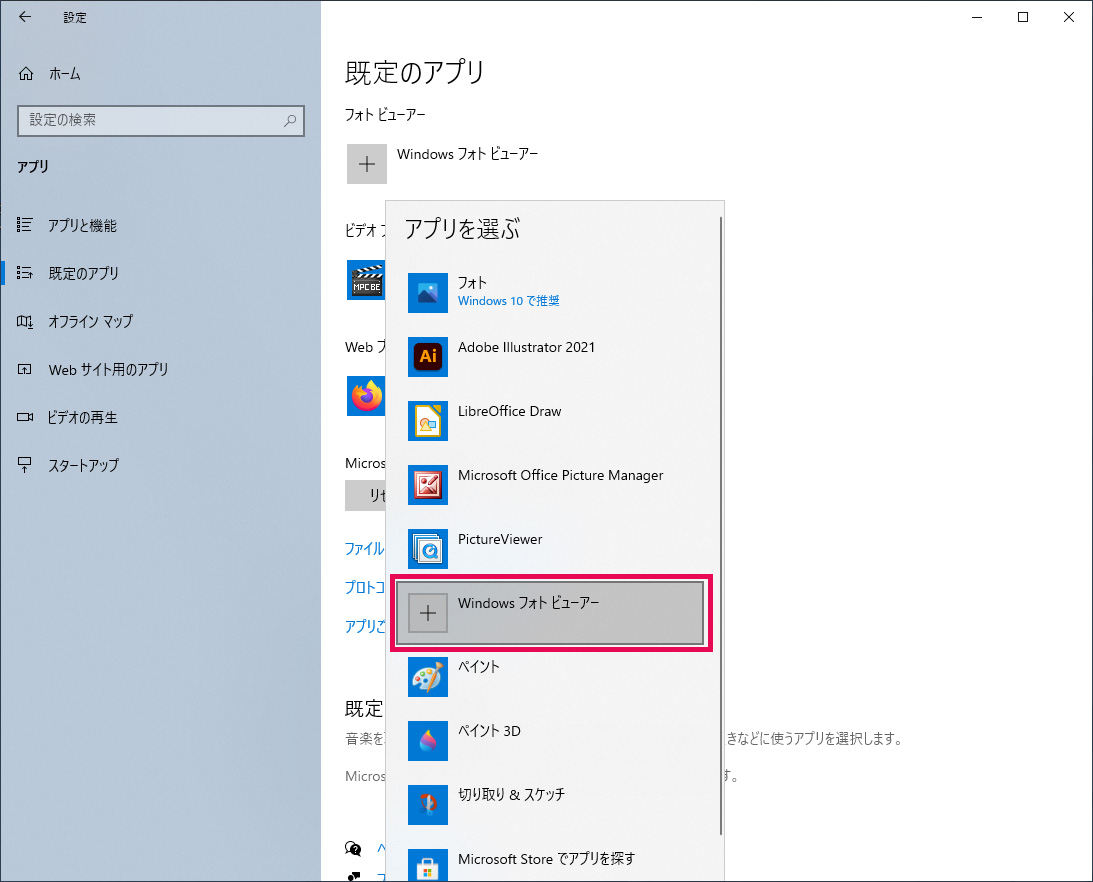
※ セットアップした「Launch Restore Windows Photo Viewer to Windows 10」について
「アプリ」の設定が終わったら、もう必要ありません(Windows アップデート後に必要になることはありますが)。そのためアンインストール(削除)しても問題ありません。
関連記事
・OneDrive でファイルを共有する方法
・音泉の録音(ダウンロード)
・便利! Twitterの画像をダウンロードする拡張機能!
・まだまだやれます。Windows 10ライセンス認証(プロダクトキー認証)
・Radikoolで「JCBA」の録音ができない対処メモ
・ショートカットを作ったときの「〜のショートカット」を付けないようにする。
・Radikoolで「超A&G+」の再生・録音ができない対処メモ (2020/12/06 更新)
・「結月ゆかり」さんにしゃべってもらってYoutube配信メモ
・いざというときのファイル復元ソフト「EaseUS Data Recovery Wizard」とバックアップ
・Windows 10のファイル検索は『〜=』で一発OK
・DLsite で ダウンロードとインストール ― VOICEROID2 結月ゆかり ―
・MiniTool Partition Wizard Free 11 [インストール編]
・Surface Pro 6 ベンチマークをとってみました!
・Windows 10のダウンロードとUSB セットアップメディアの作成
・2019年1月のマンスリーロールアップ(KB4480970)を適応してから、Windows 共有フォルダにアクセス出来ない場合 KB4487345 適応すべし。
・[CSS] Flexbox を使った2カラム3カラム分けのメモ
・Firefoxの設定(プロファイル)保存場所メモ
・TLS1.0/1.1無効化に伴うサイト表示について



